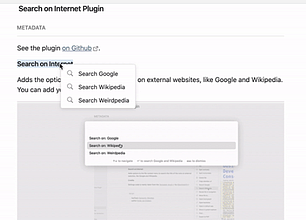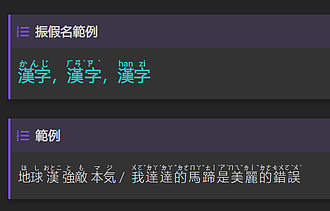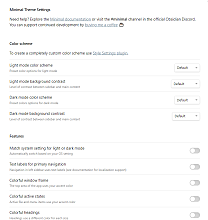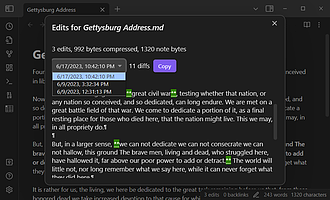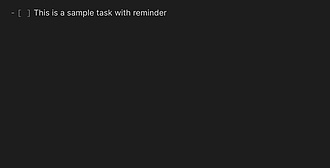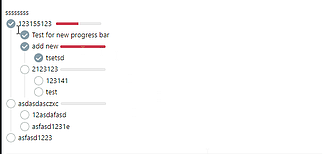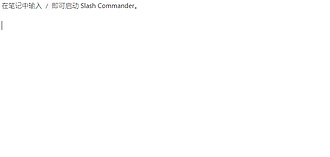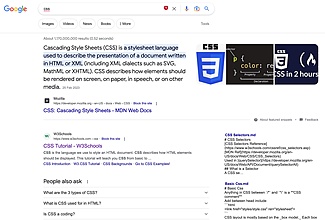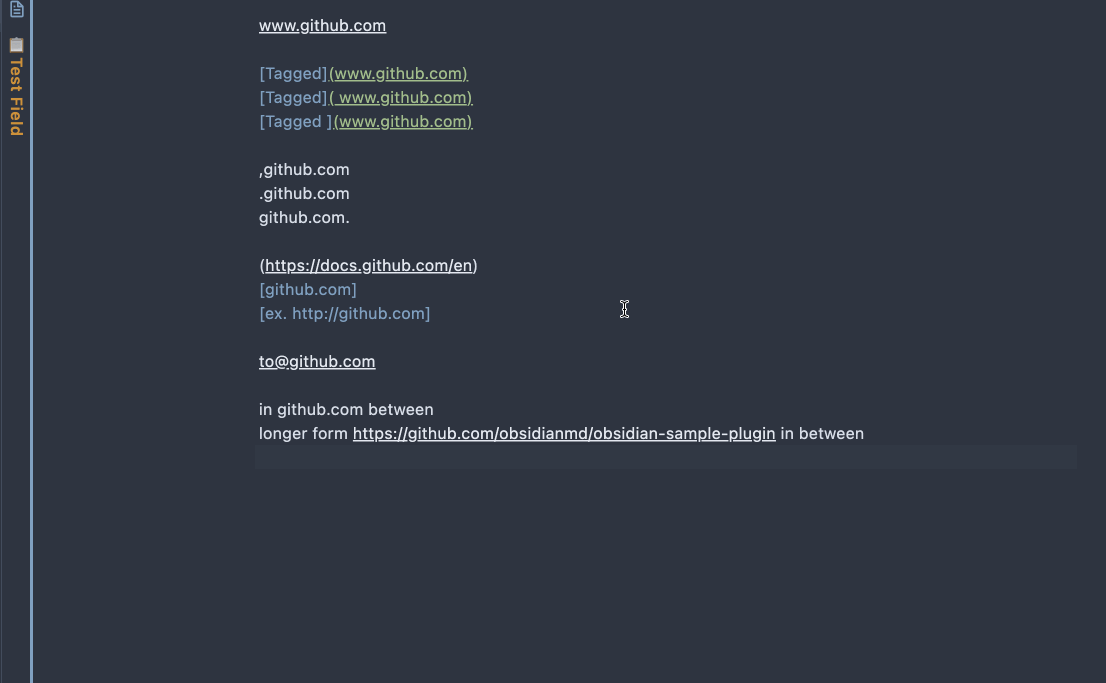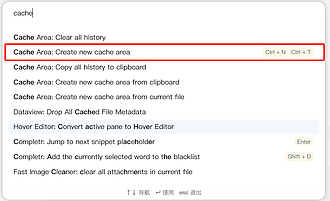Search on Internet 快速在搜索引擎中搜索笔记内容
Search on Internet 快速在搜索引擎中搜索笔记内容
Search on internet 利用 Obsidian 强大的 iframe 支持,实现了右键搜索网络的功能,当你设置了 image.png 最后,在右侧会弹出一个窗口,显示所查询信息的含义。  - Name:识别符,随意填写,显示在右键菜单中 。 - URL:最关键的参数,之


Bon,山鸡
Pkmer
Markdown Furigana 日文学习如何增加假名
Markdown Furigana 日文学习如何增加假名
学习日文时经常需要知道汉字的发音(假名),Markdown Furigana 插件可以很方便的输入与显示振假名(振り反名/ふりがな),同时也能处理注音符号与汉语拚音。 Markdown处理为显示为 {漢字\かんじ}<ruby>漢字<rt>かんじ</rt></ruby><ruby>漢字<rt>かんじ</rt></ruby> {漢字\かん\じ}<ruby>漢<rt>かん</rt>字<rt>じ</rt></ruby><ruby>漢<rt>かん</rt>字<rt>じ</rt></ruby> {北京\ㄅㄟˇ\ㄐㄧㄥ}<ruby>北

OS
Pkmer
Minimal Theme Settings 为你 Minimal 主题提供自定义选项
Minimal Theme Settings 为你 Minimal 主题提供自定义选项
这个插件是伴随 Minimal 主题应运而生的,允许在该插件的设置界面中自定义该 Minimal 主题的一些样式。 Minimal Theme Settings 有几种预设的浅色/ 深色模式主题,你可以分别为浅色和深色主题,选择不同的样式。 这些样式包括: 有几种预设的浅色/ 深色模式背景,这些选项可以通过快捷键进行切换

OS
Pkmer
Force note view mode 自定义每个笔记的视图
Force note view mode 自定义每个笔记的视图
虽然 Obsidian 在编辑器中提供了常规编写模式的一些视图定义选项。但是对于一些用户来说,这样对所有笔记”一视同仁“的方法很不自由。 在不同的使用场景下,统一化的设置似乎就会有所制约。 允许你在 front-matter 中使用 YAML 语法,自定义每个笔记文件的视图样式。如:obsidianUIMode: preview,强制使用阅读模式 语法:在笔记顶部输入 表示使用预览视图 或者

OS
Pkmer
Typing speed 在状态栏显示你的输入速度
Typing speed 在状态栏显示你的输入速度
在状态栏中显示当前打字速度的插件,个人认为这是一个小动作,来通过正向激励,或者轻压力,来促进自己纪录笔记的方法,当然也适合笔记狂热者,展示自己的笔记成就。 Obsidian 插件:Typing speed 在状态栏显示你的打字速度400 这个小插件在状态栏中显示当前的打字速度! 您可以选择是否要以每秒字符数(cps)、每分钟字符数(cpm)或每分钟单词数(wpm)显示当前速度。 image.png

OS
Pkmer
Edit History 也许是最好的笔记历史管理器
保留您的笔记的自动编辑历史记录,可以查看历史记录,与之对比或恢复以前的编辑。
该插件将每次对笔记的编辑保存到编辑历史文件中,建议理解为自动编辑历史记录,可以随后进行差异比较或复制。 Edit History944 - 手动:可以通过调用命令【Edit History: Save current edit in the Edit History】手动保存编辑 - 自动:通过是这【Minimum seconds between edits】编辑历史频率(设置保存到历史文件的编辑之间的最大时间间隔) - 默认时间 60s - 点击时钟带状图标 - 或调用命令【Edit H

OS
Pkmer
Reminder 为待办任务增加提醒
Reminder 为待办任务增加提醒
该插件可以为你的任务增加提醒,并且可以联动的系统,在系统通知区域显示待办提醒。 input-reminder-time.gif 你可以通过 Reminder 插件自带的面板,查看所有文件中包含的提醒。 如果单

OS
Pkmer
Task Progress Bar 简洁易用的任务统计和完成查看工具
Obsidian 任务的任务进度条插件。
给 Obsidian 笔记中的任务,添加一个简洁的进度条。 Task Progress Bar 一个用于在任务符号或标题附近显示任务进度条的插件。仅在 Obsidian 的实时预览模式下工作。 这个插件时我个人非常喜欢,且一直使用的插件,因为他能在任务大纲或者嵌套任务的模式下生效。 我可以在多层嵌套过程中了解每个事务的完成进度,但是又不需要单独去维护或者安装其他更加复杂的插件,也不需要单独去写 dataview,因为这个统计和进度条是自动根据每一个任务列表展示的。 1. 在标题中添加进度条:使标题显示任务的进

OS
Pkmer
Slash Commander
定制 slash 命令列表。
斜杠命令(slash commands)是用斜杠 / 字符启动的命令。Obsidian 核心插件 Slash commands 提供的斜杠命令功能可用来启动任何命令,完全就是另一个命令面板。 这个插件提供可定制的斜杠命令列表,只显示自己添加的命令。它是基于 Obsidian Commander 的代码开发的,和下面几个相似的社区插件有不同: 替换 Obsidian 原本的 Slash commands 核心插件。 slash-commander-usage 命令列表完全可由自己定制,相当于一个命令收藏列表。

alephpiece
Pkmer
Search Obsidian In Google 让你在谷歌搜索中搜索 Obsidian 中的笔记
Search Obsidian In Google 让你在谷歌搜索中搜索 Obsidian 中的笔记
如果你之前有使用过 Cubox 或者印象笔记,你可能对其能在搜索引擎中插入来自你裁剪库的搜索印象深刻,现在这个插件就是让你也拥有了和他们一样的能力,甚至,你的数据都是存在自己本地的。 Search Obsidian in Google 1. 首先安装 Search Obsidian In Google 的谷歌插件,插件地址在:Google (Firefox 的暂时还没上架); 2. 安装用于检索本地内容的 Omnisearch 插件,你可以点击这里直接跳转 Omnisearch; 3. 安装 Sear

Bon
Pkmer
URL Namer 快速格式化链接文本到外链模式
检索 HTML 原标题来命名原始URL链接。
检索 URL 链接将其变为外链模式。 URL Namer600 目前,URL 匹配的正则表达式在 main.ts/UrlTagger.rawUrlPattern 中是硬编码的。内置的 URL 正则表达式模式可以在此处进行测试:<<https://regexr.com/6rr0c>。> 默认情况下,标题是从 URL 的 HTML 源代码中的 <title> 标签中获取的。然而,通常情况下,页面的内容是延迟加载的,标题必须从页面加载参数中推断出来。在这种情况下,需要有特定于网站的标题正则表达式来处理这个问

OS
Pkmer
Cache Area 给你一份电子草稿纸
为你提供了一个临时草稿纸
这是一个缓存文件,如果你突然有什么想法想写下来,但是一时之间你又没有想好到底存在哪个文件里边,或者说就不打算单独存在某个文件中。以往这种情况需要建立一个文件放在根目录来应对,不那么丝滑且强迫症可能无法接受。但是现在,Cache-Area 为你提供了一个临时草稿纸,亦可以把他作为一个 ob 内部的便签,这是一个缓存文件,你输入到里面的数据不会保存到实际文件中,完美解决了这个问题。 顺带一提,插件作者是社区的 Boninall 大佬。起因是大佬在群里问了下:“有没有什么插件,可以在 ob 中新建笔记的时候不要直接保存到文件中,而是缓存

Huajin
Pkmer